作者:乔山办公网日期:
返回目录:ppt怎么做
有时候,当领导要求我们把一份word文档做成ppt时,很多人都是通过复制、粘贴把文字一点点的弄到ppt中。其实我们可以在对word文档进行编辑、提炼后,直接转换成ppt,下面教大家如何通过简单3步,把word文档转换成ppt。
1、提炼word文档
首先,要对word文档的内容进行分析、提炼,确定文档的总体结构特征,以及讲解顺序。
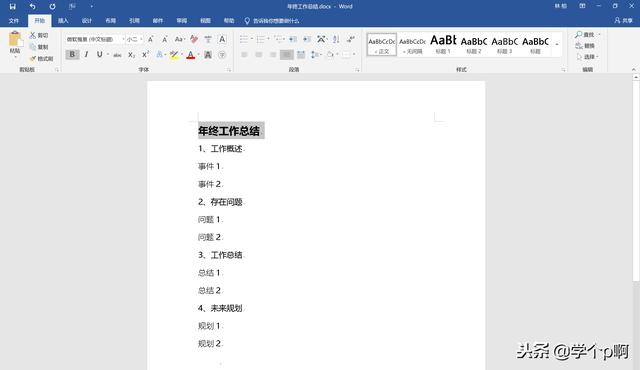
2、文档分级
在【视图】选项卡中,打开【大纲】视图,对文档内容进行排级,标题设为1级,内容设为2级(可以根据具体情况进行选择),然后对文档进行保存并关闭。
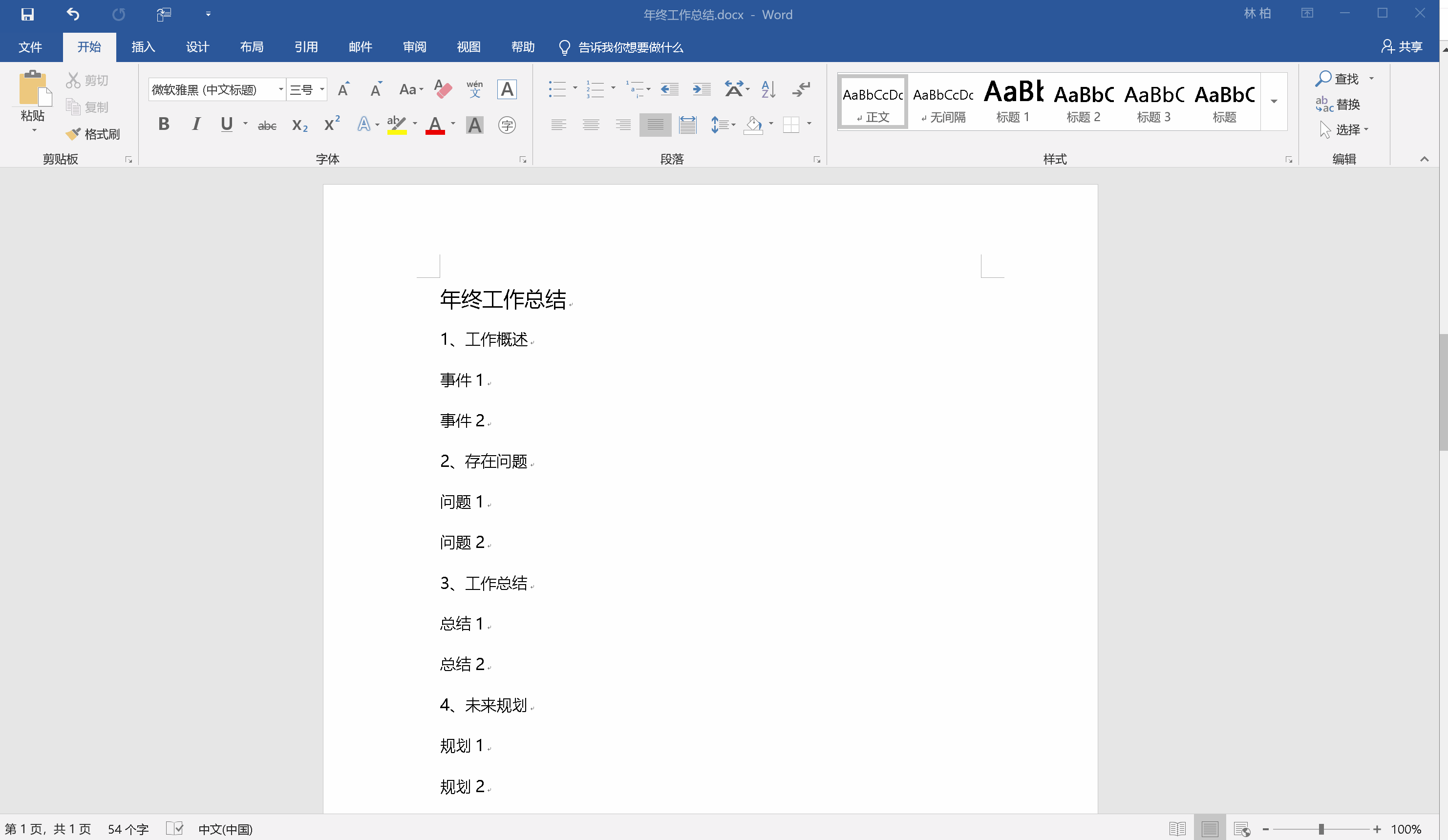
3、插入到ppt
新建一个ppt文件,在【开始】选项卡中,选择【新建幻灯片】,点击【幻灯片(从大纲)】,选择刚刚编辑过的word文档。
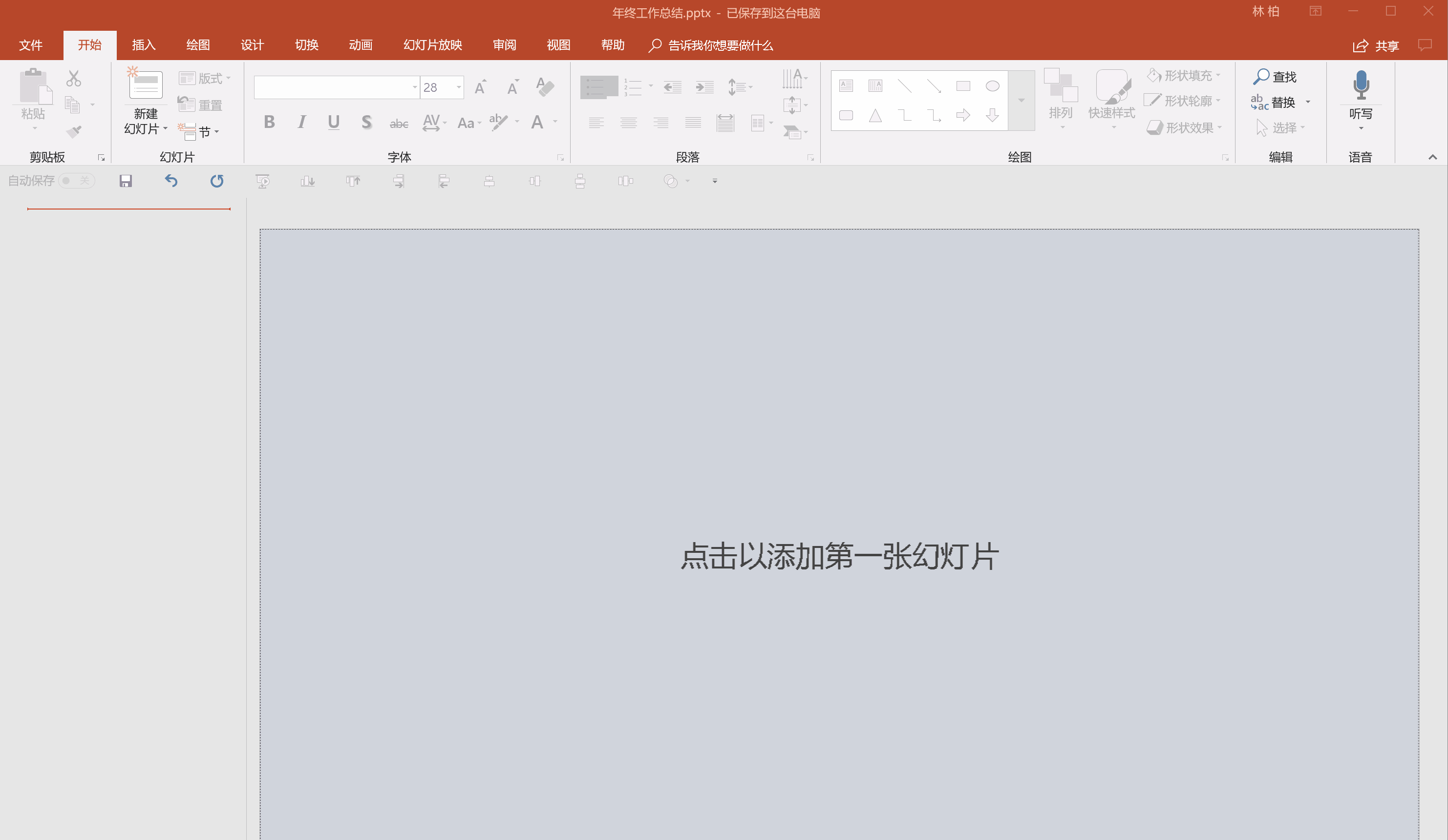
这样,简单3步,一份word文档就转换成ppt,不再需要一点一点的复制、粘贴了。
想要学习更多office的操作技巧请点击关注!